Synchronisation des emails et agendas avec OAuth2

Paramétrage réception des emails
Étape 1 : Configuration d’un compte Office 365
1 : Renseigner "l’adresse électronique" du compte,
2 : Sélectionner le protocole de réception (Imap/Pop),
3 : Les autres paramètres ne sont pas modifiables par l’utilisateur.
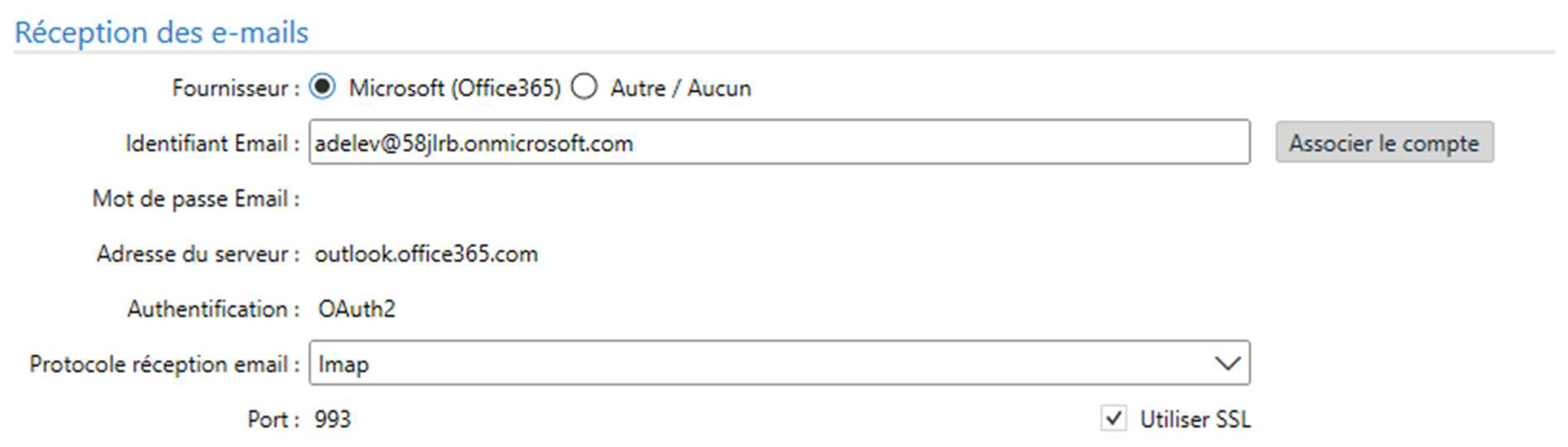
1 : Par défaut, l’agenda lié à l’adresse électronique utilisée est choisi pour être synchronisé. Il n’est pas modifiable.
2 : Le consentement portera sur la synchronisation des mails et de l’agenda. Cliquer sur aucun pour ne pas synchroniser cet agenda.3 : Cliquer sur "Associer le compte" : une fenêtre du navigateur par défaut s’ouvre :

1 : Connecter l’utilisateur : Si le compte nécessite une authentification multi-facteurs(SMS, OTP…), suivre le processus habituel pour vous connecter.
2 : Accorder votre consentement : Valider l’écran de consentement afin d’autoriser SPI Suite à synchroniser la boîte mail.
S'il est impossible d’accepter les autorisations demandées, merci de voir avec votre administrateur.


L’opération est validée par un message à l’utilisateur :

Le compte apparait désormais en gras italique, il n’est plus modifiable, le bouton "Associer le compte" est désactivé.

Pour réinitialiser l’association du compte : cliquer sur "Autre / Aucun"
et valider l’action :

Étape 2 : Configuration d’un compte « Autre fournisseur »
1 : Renseigner l’adresse électronique à synchroniser
2 : le mot de passe associé,
3 : l’adresse du serveur,
4 : les paramètres de connexion.
5 : Cliquer sur "Test Connexion" pour vérifier les informations saisies.
6 : Pour configurer un compte Gmail, utiliser "Autre / Aucun"
7 : Renseigner l’adresse du compte Gmail.
8 : Utiliser un mot de passe d’application* en lieu et place du mot de passe principal du compte.
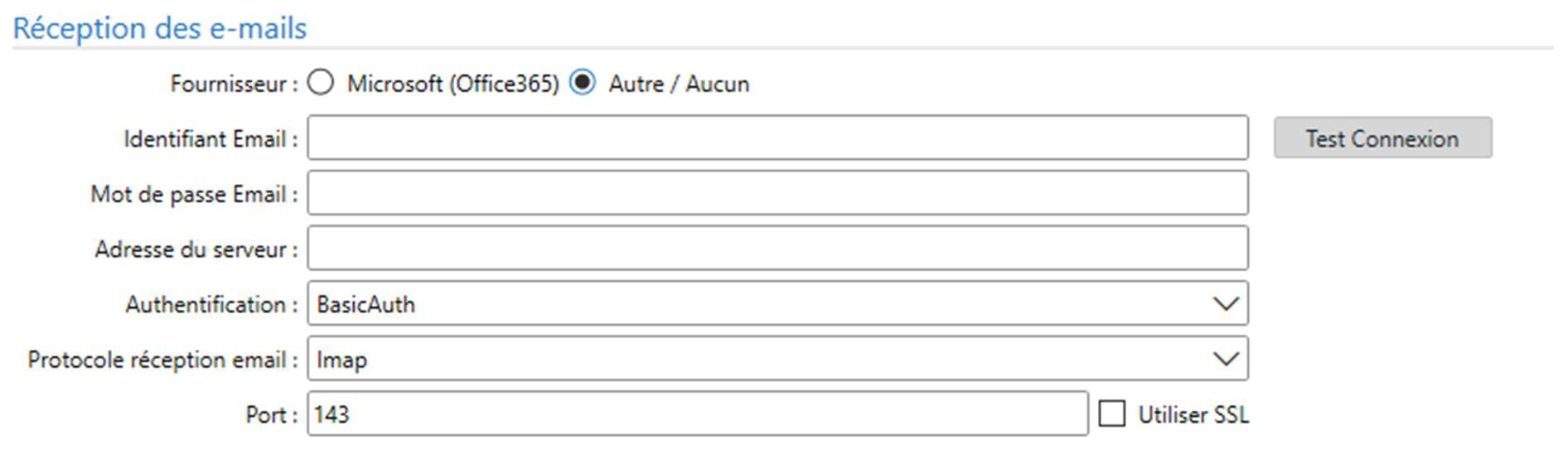
Ps : Pour générer un mot de passe d’application, rendez-vous dans la console de gestion du compte Gmail, onglet sécurité.
Se connecter avec des mots de passe d'application - Aide Gmail (google.com)
Paramétrage synchronisation de l’agenda
Étape 1 : Configuration d’un compte Office 365
1 : Renseigner l’adresse du compte à synchroniser
2 : cliquer sur "Associer le compte" :

1 : Connecter l’utilisateur : Si le compte nécessite une authentification multi-facteurs(SMS, OTP…), suivre le processus habituel pour vous connecter.
2 : Accorder votre consentement : Valider l’écran de consentement afin d’autoriser SPI Suite à synchroniser la boîte mail.
S'il est impossible d’accepter les autorisations demandées, merci de voir avec votre administrateur.Ps : Si vous avez sélectionné un compte Office 365 dans la partie Réception des e-mails, il n’est pas possible d’utiliser un compte différent pour l’agenda Office 365, il n’est pas possible, non plus, de sélectionner un agenda Google Calendar.


Logs d’erreurs
Le service de synchronisation des jetons d’accès utilisateur logue certaines erreurs sous la dénomination OAuth2TokenService :
- Authenticate/Refresh Token : Problème d’authentification du Base.Host auprès du service authproviders.spi.immo
- Get Token : Erreur lors de la récupération du jeton utilisateur
Fin
